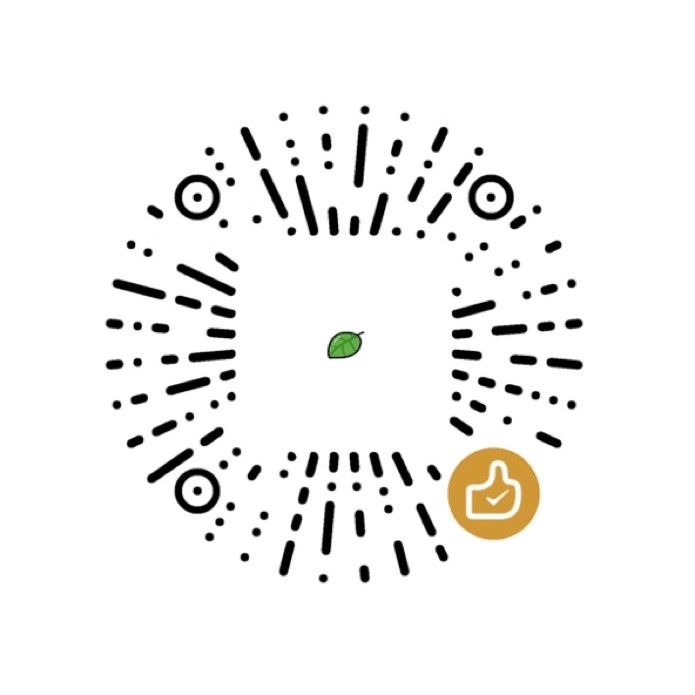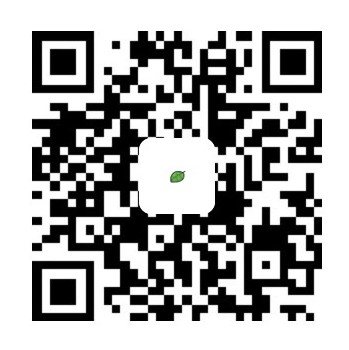GitHub + jsDelivr + PicGo + Imagine 打造稳定快速、高效免费图床
GitHub + jsDelivr + PicGo + Imagine 打造稳定快速、高效免费图床
前言
为什么要使用图床呢?
因为在不同平台发布同一篇文章的时候,最一个痛苦的点就是,图片存储问题,各个平台的文件存储方式各不相同,无法直接 Ctrl + C 的方式一键搞定,为了解决这个问题,使用 MarkDown + 图床 的方式进行文章的写作,将图片放到一个统一的地方,在文章中引入图片外链。
所谓图床,就是将图片储存到第三方静态资源库中,其返回给你一个 URL 进行获取图片。MarkDown 支持使用 URL 的方式显示图片,我想这也是程序员为什么对其偏爱的原因之一。
作为程序员,你会发现,现在很多论坛和社区都开始支持使用 MarkDown,如果你没使用图床的情况下,你分享同一篇文章,你要在不同的平台,各自重新编辑排版一遍和上传图片一次。
有了图床,情况就不一样了,Ctrl + C 的方式就搞定了,根本不用再 Check 文章内容一遍。
图床的选择?
- 微博图床:以前用的人比较多,从 2019 年 4 月开始开启了防盗链,凉凉
- SM.MS:运营四年多了,也变得越来越慢了,到了晚上直接打不开图片,速度堪忧
- 其他小众图床:随时有挂掉的风险
- Imgur 等国外图床:国内访问速度太慢,随时有被墙的风险
- 大厂储存服务:例如七牛云、又拍云、腾讯云 COS、阿里云 OSS 等,操作繁琐,又是实名认证又是域名备案的,麻烦,而且还要花钱(有钱又不怕麻烦的当我没说)
- GitHub 图床:免费,但是国内访问速度慢(不过没关系,利用 jsDelivr 提供的免费的 CDN 加速 速度足够了)
使用流程
- 新建 GitHub 仓库
- 生成一个 Token
- 配置 PicGo 并使用 jsdelivr 作为 CDN 加速
- 使用 Imagine 进行图片压缩
- 上传图片到 PicGo 并使用图床
新建 GitHub 仓库
- 登录/注册 GitHub
- 新建一个仓库,填写好仓库名
- 仓库描述
- 将权限设置成 public
- 根据需求选择是否为仓库初始化一个 README.md 描述文件
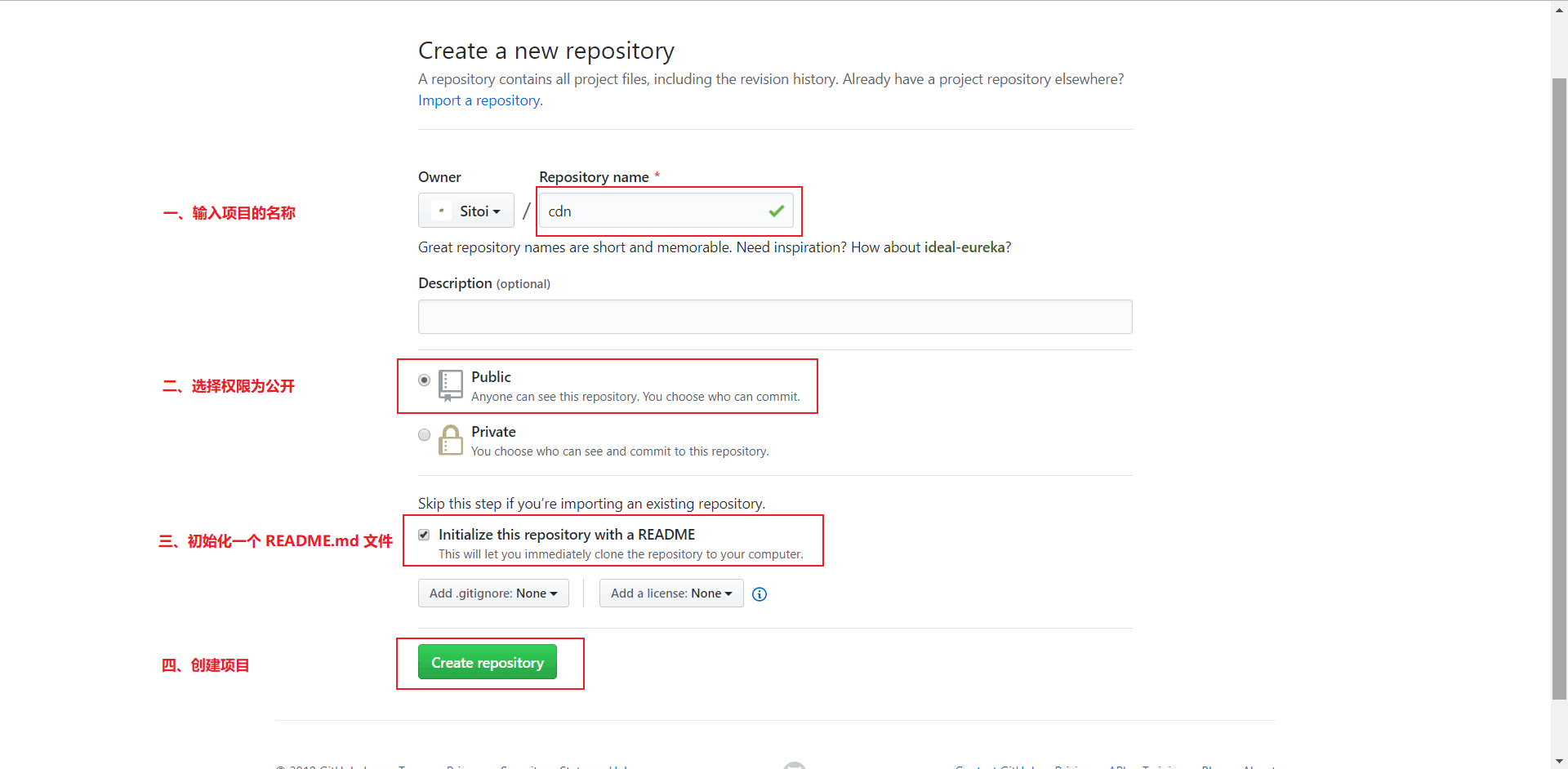
生成一个 Token
- 点击用户头像 -> 选择 Settings
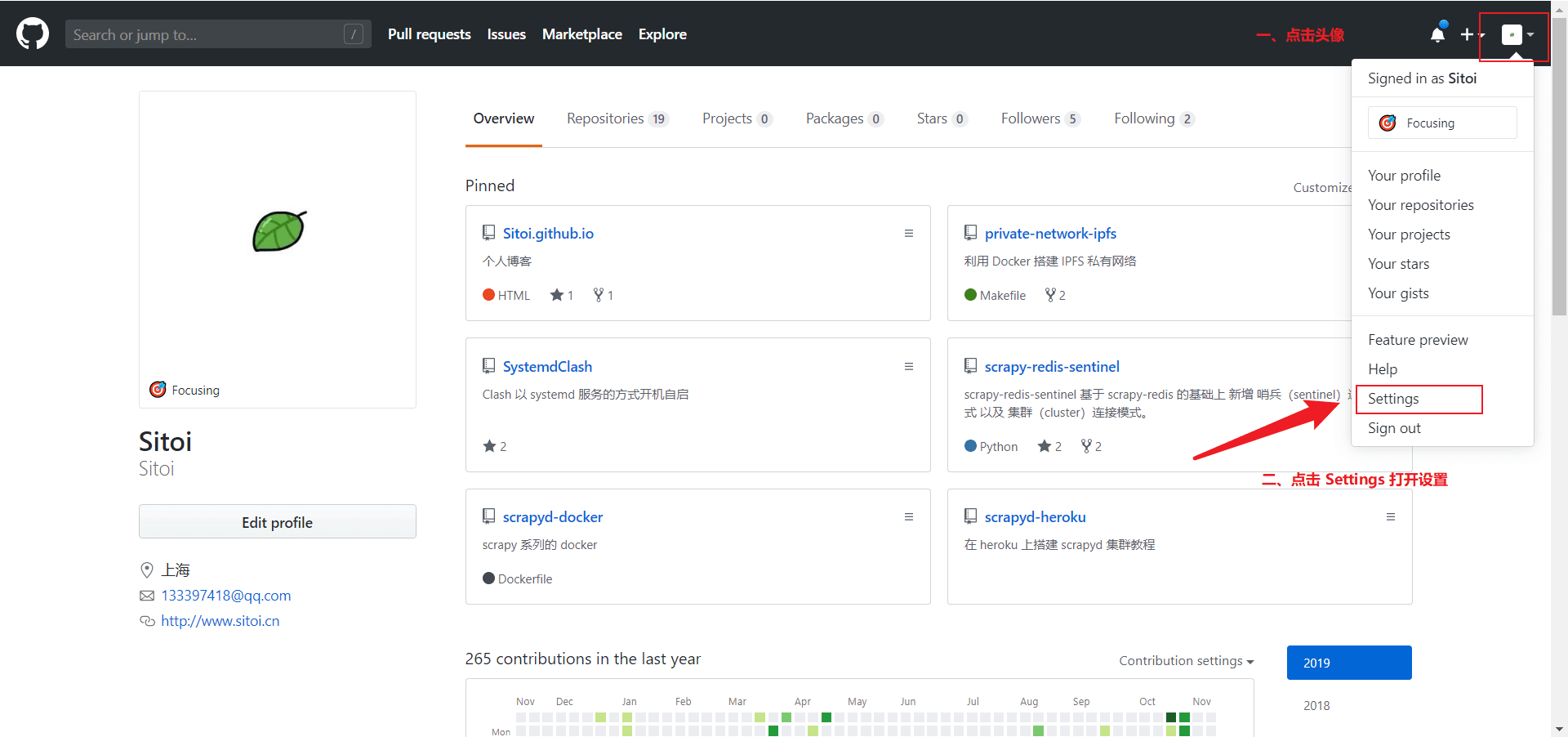
- 点击 Developer settings
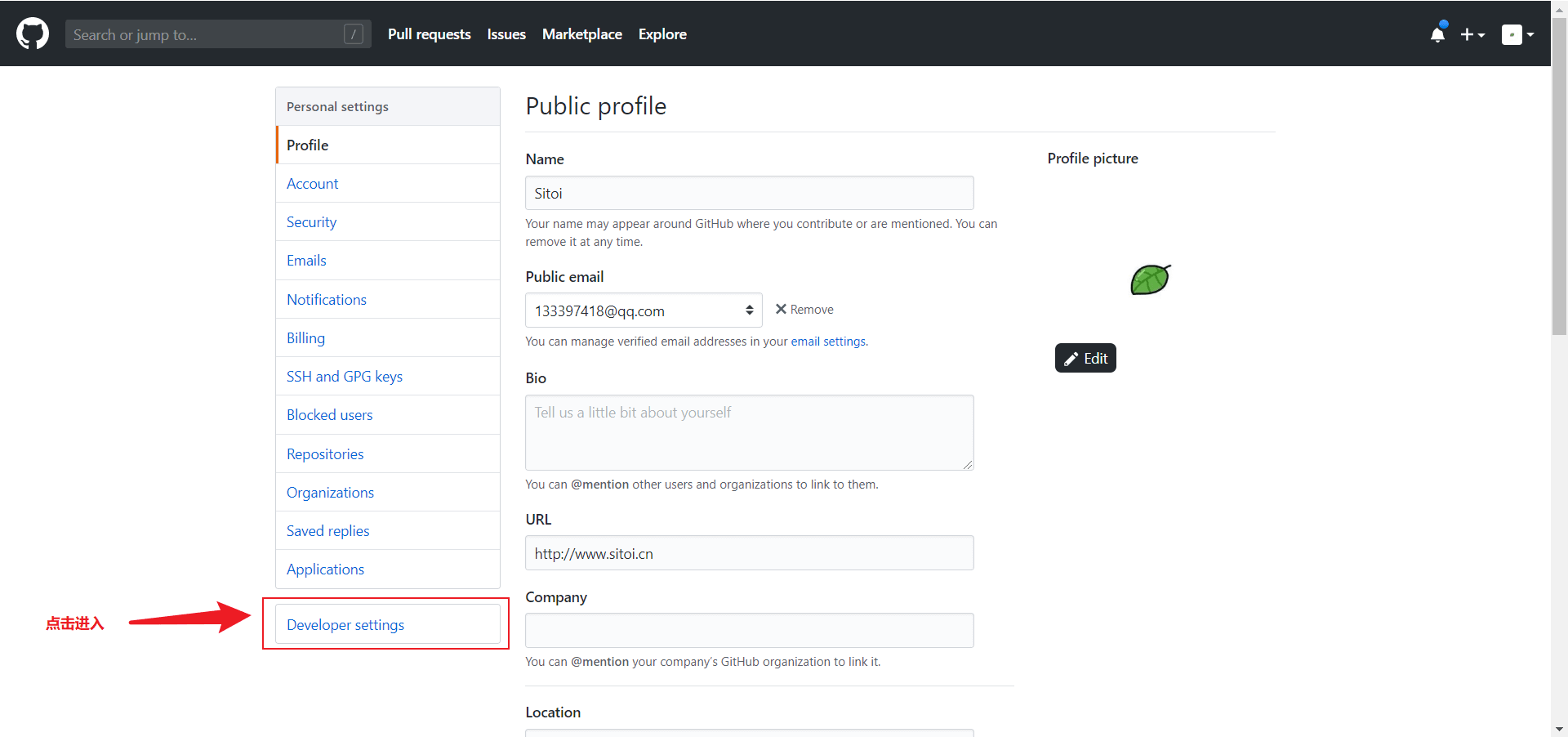
- 点击 Personal access tokens
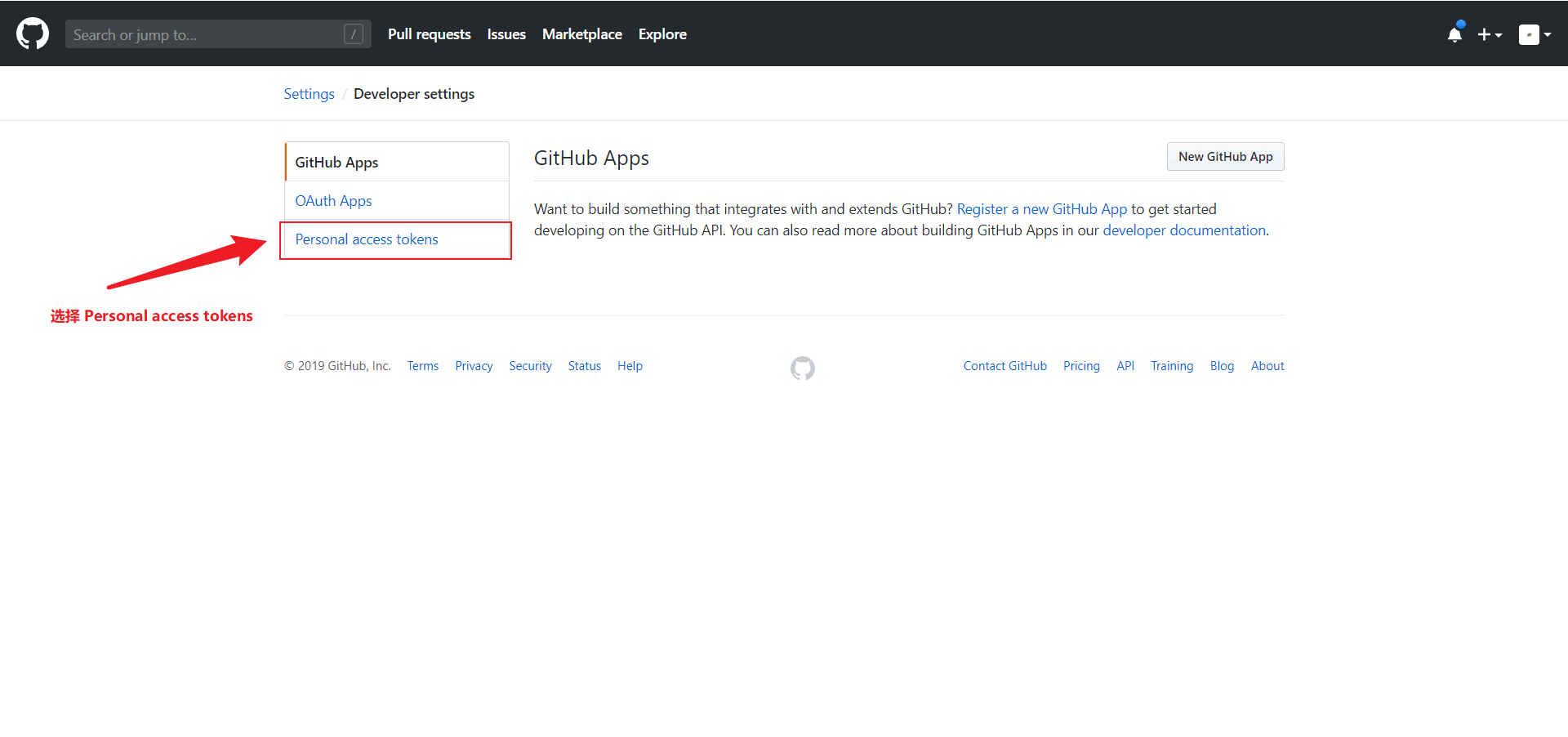
- 点击 Generate new token
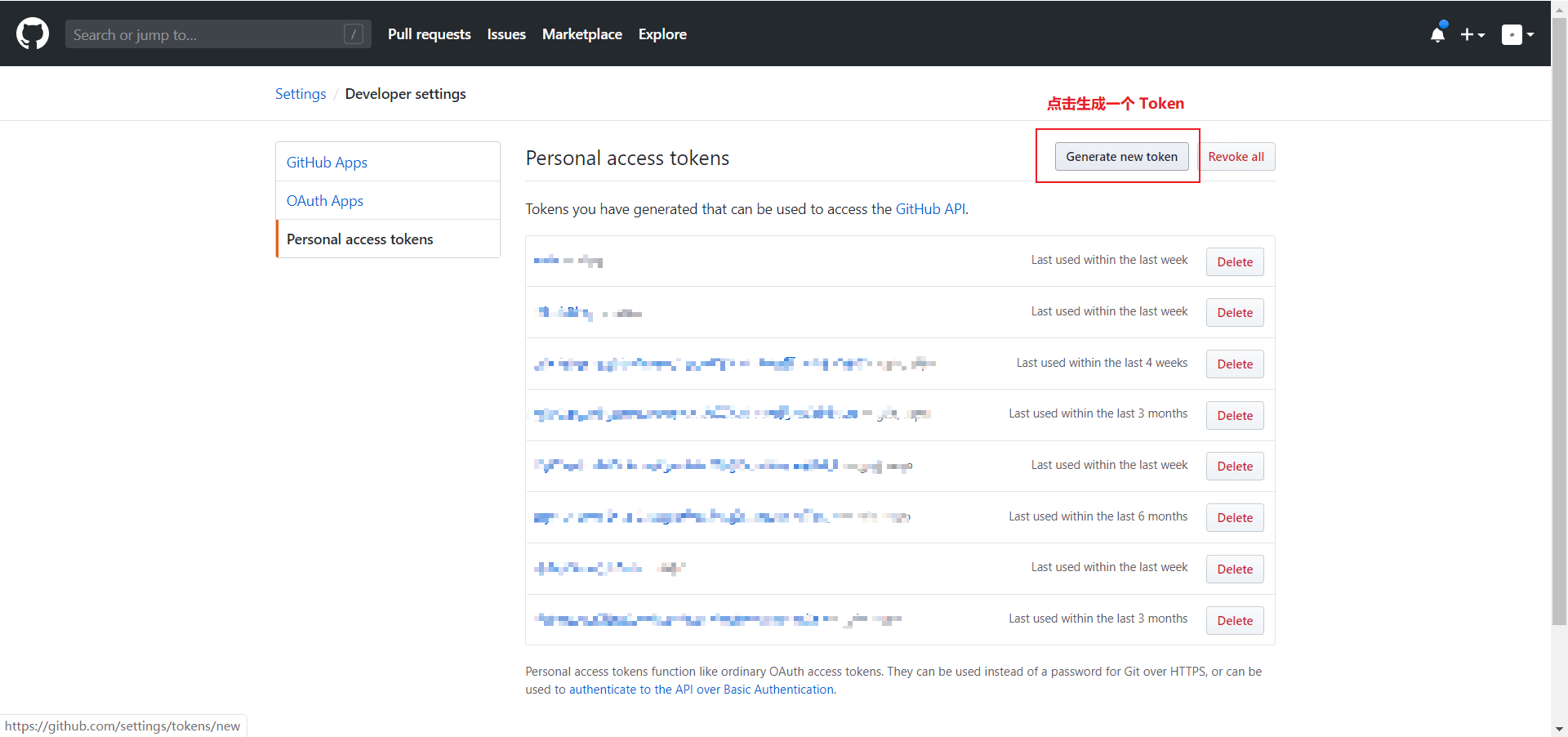
- 填写 Token 描述,勾选 repo,然后点击 Generate token 生成一个 Token
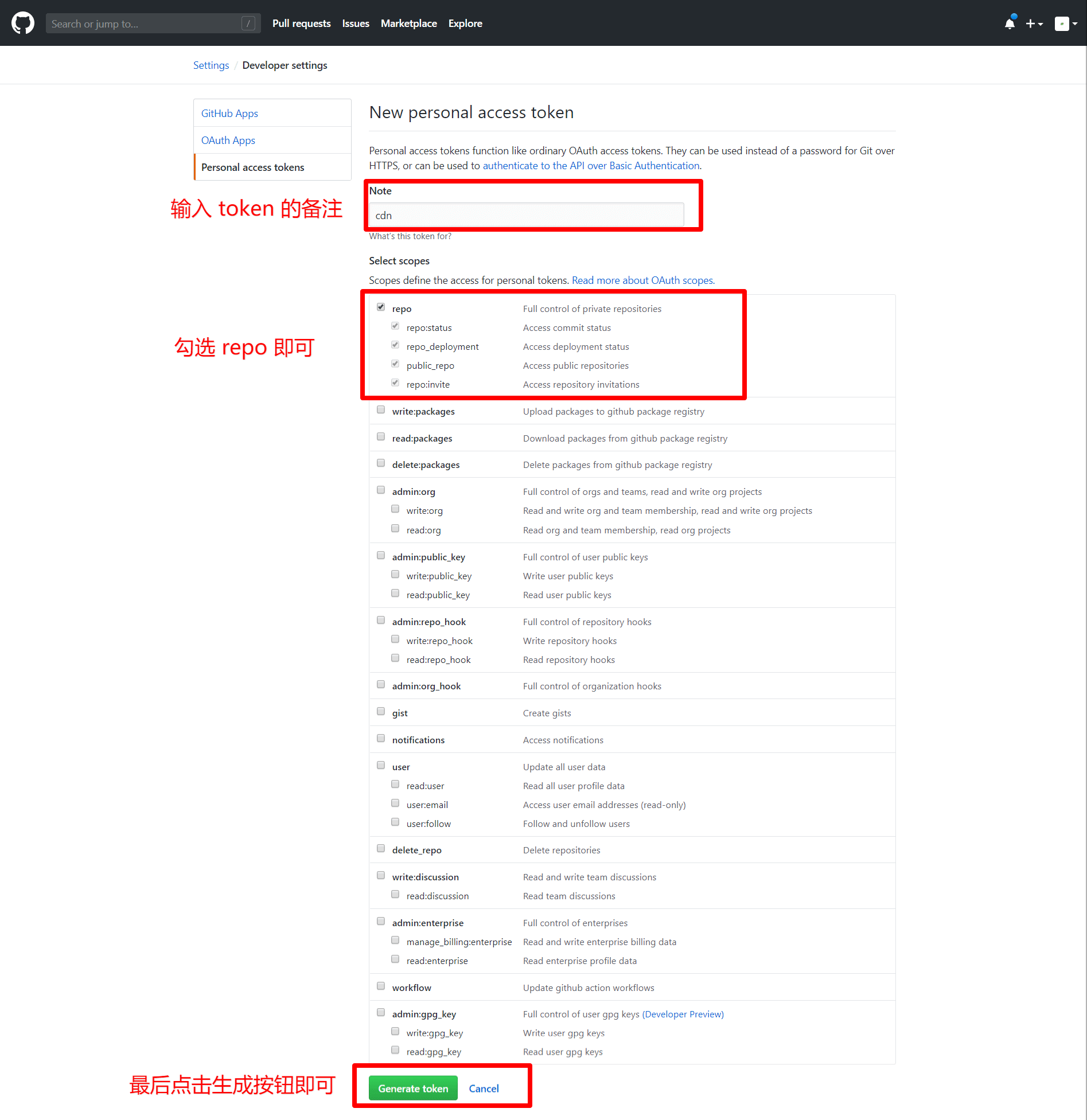
- 获取 Token 密钥
注意这个 Token 只会显示一次,自己先保存下来,或者等后面配置好 PicGo 后再关闭此网页
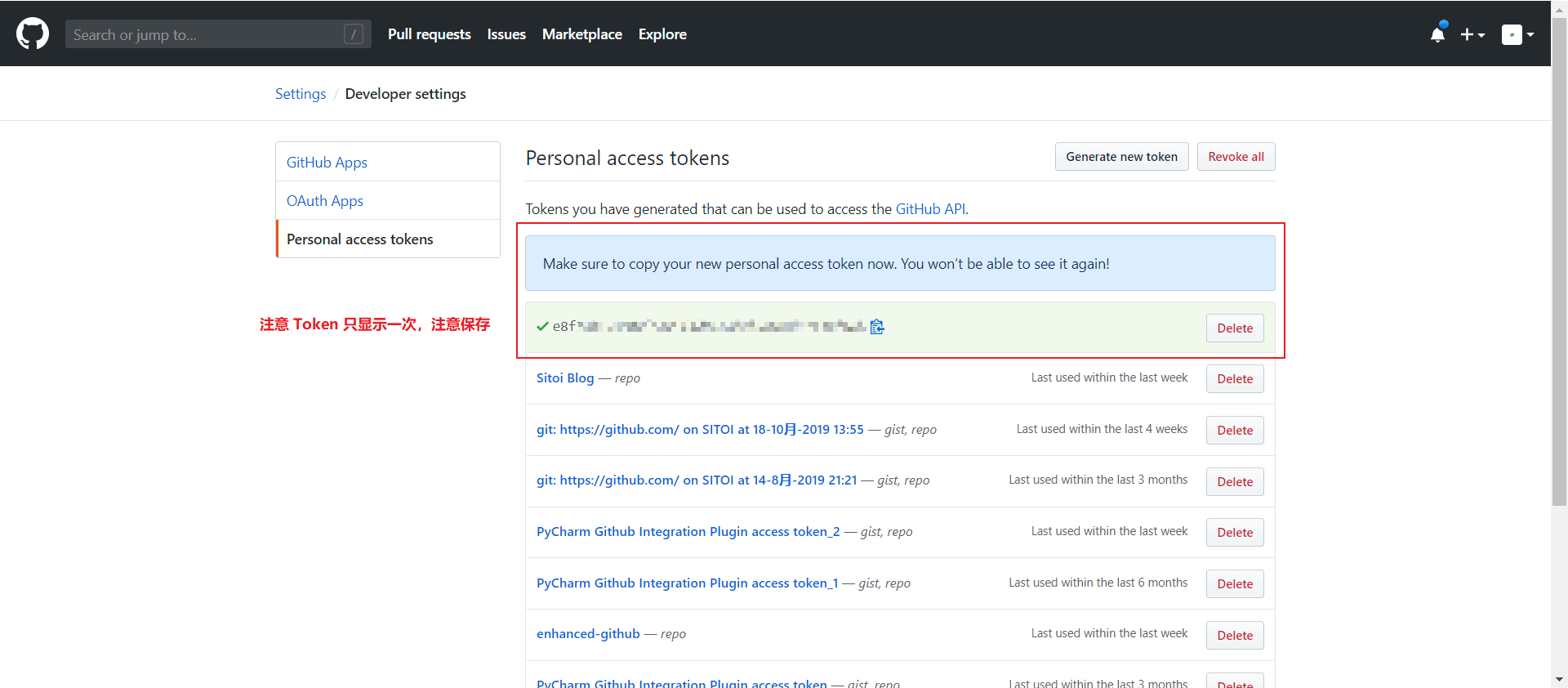
配置 PicGo 并使用 jsdelivr 作为 CDN 加速
前往下载 PicGo,安装好后开始配置图床
设定仓库名:按照 用户名/图床仓库名 的格式填写
设定分支名:master
设定 Token:粘贴之前生成的 Token
指定存储路径:填写想要储存的路径,如 img/,这样就会在仓库下创建一个名为 img 的文件夹,图片将会储存在此文件夹中
设定自定义域名:它的的作用是,在图片上传后,PicGo 会按照自定义域名+上传的图片名的方式生成访问链接,放到粘贴板上,因为我们要使用 jsDelivr 加速访问,所以可以设置为https://cdn.jsdelivr.net/gh/用户名/图床仓库名
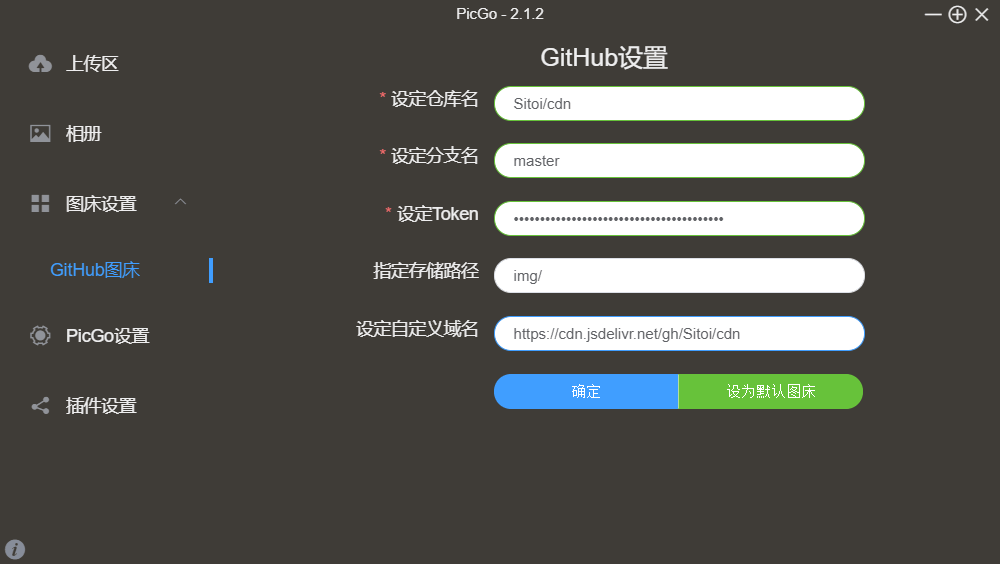
1 | Q:什么是 jsdelivr ? |
使用 Imagine 进行图片压缩
通常情况下,图片大小都是超过 200KB 的,所以网页加载的时候会特别慢,一般我们会对图片进行压缩,这里我推荐 Imagine 支持全平台。
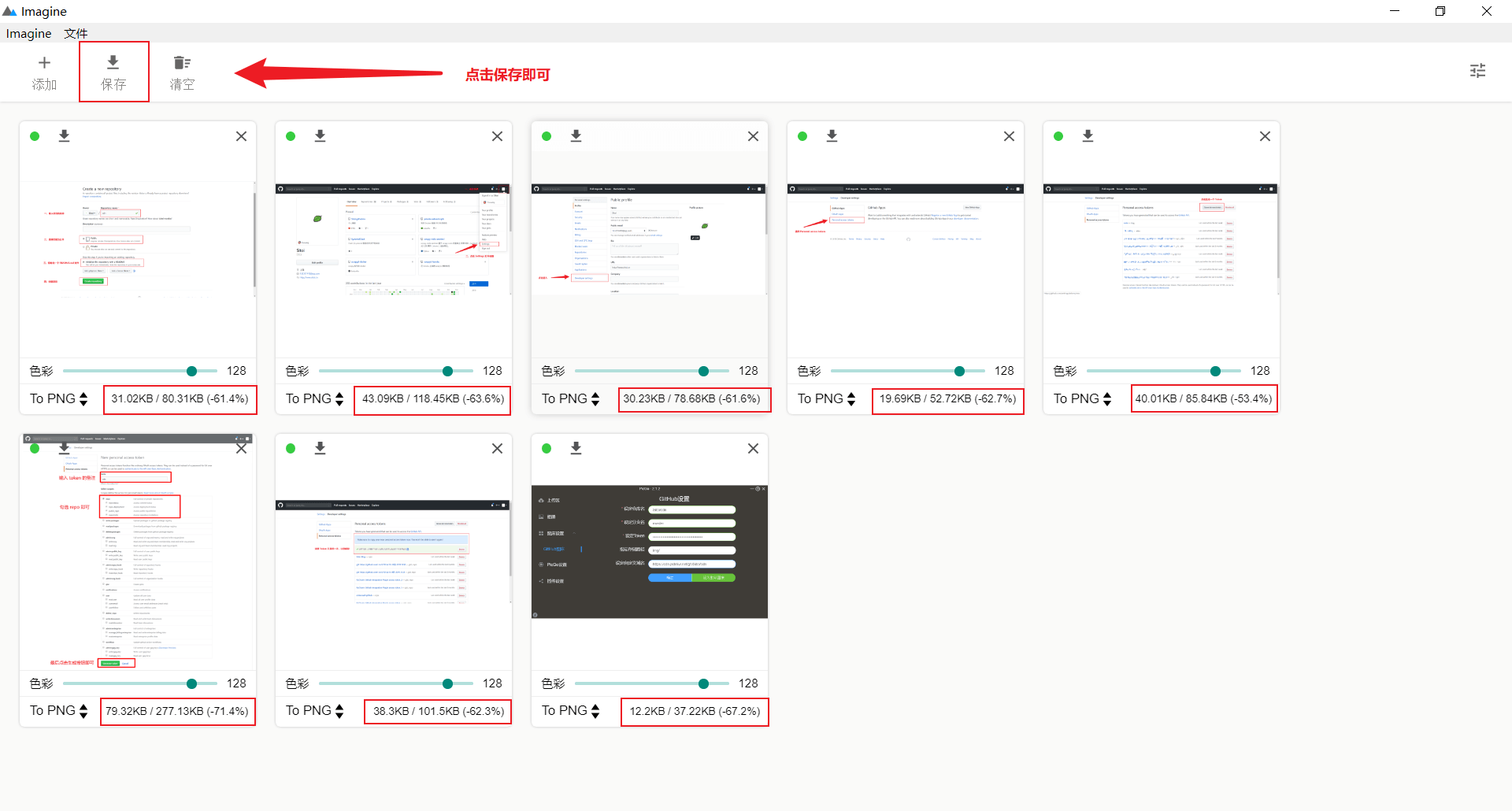
Imagine 采用的是有损压缩,介意的可以忽略这一步
无损压缩网站:https://tinypng.com/
上传图片到 PicGo 并使用图床
配置好 PicGo 后,我们就可以进行高效创作了,将压缩后的图片拖拽到上传区,将会自动上传并复制访问链接,将链接粘贴到博文中就行了,访问速度杠杠的
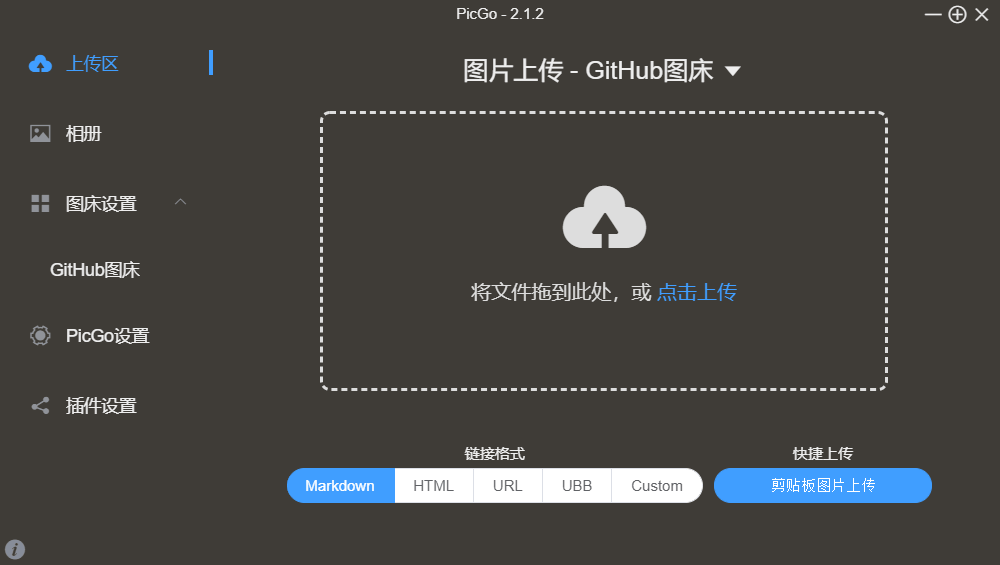
此外 PicGo 还有相册功能,可以对已上传的图片进行删除,修改链接等快捷操作,PicGo 还可以生成不同格式的链接、支持批量上传、快捷键上传、自定义链接格式、上传前重命名等,更多功能自己去探索吧!